TIPS3. 運用フェイズの課題と解決策

ロボット実行中はパソコン画面のロックができない
RPAのソフトウェアは、Windowsパソコンにインストールして業務を自動実行しますが、「ロボット実行中はパソコン画面のロックができない」という問題点があげられます。
ロボットによる自動操作の実行中は、画面を表示したままにしていないと、操作対象アプリケーションの画面を特定することができません。そのため、画面ロックやログオフ、スクリーンセーバーが起動するとRPAの実行が失敗してしまう場合があります。人が業務を行っている場合は、常に人が見ていれば問題にはなりませんが、無人のオフィスで、パソコンだけが、画面を表示したまま重要な業務(たとえば給与計算)を実行するのは、情報セキュリティポリシー上、問題です。
一つの対処方法として、「ロボットが操作するパソコンを作業担当者の脇に置き、人の監視下で実行する方法」もありますが、業務時間外に処理したいなど自動化ニーズを満たすことが難しくなります。
ロックしたまま画面を表示せずに業務を実行するには
現実的な対処方法として、RPA管理サーバーと連携することで、ロックあるいはログオフ状態のまま画面表示せず業務を実行することが可能になります。実行プロセスは図1のようになります。
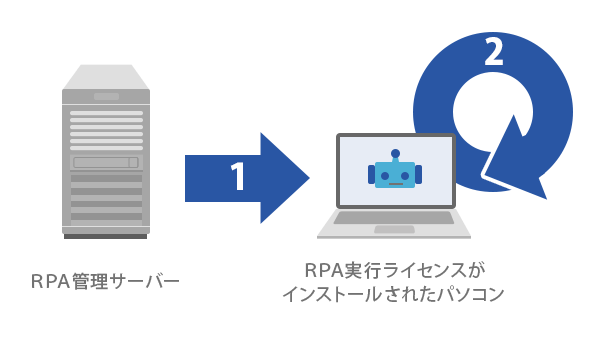
1.RPA管理サーバーからロボットへ業務の自動実行を指示する
2.ロボットは自分自身へリモートデスクトップセッションを張る(ローカルループバック)
3.2の擬似的なコンソールセッション内で、業務を自動実行する
こうすることでローカルコンソールはロックしたまま画面を表示せずに業務を実行することができます。RPAメーカー各社は、それぞれRPA管理サーバーを提供していますが、この操作ができる管理サーバーとそうでないものがある点には注意が必要です。(図2参照)
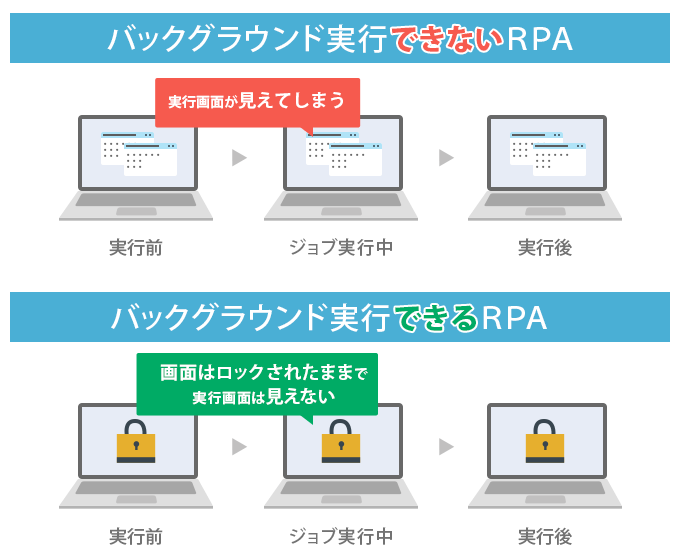
対象業務の選定や開発プロジェクトの陰に隠れて、RPAを実行するパソコンの置き場所は考慮が後回しになりがちです。RPAの全社拡大を見据えるなら、RPAを実行するパソコンの台数と置き場、RPA用の実行アカウントの管理、それらを管理するためのRPA管理サーバーについても早めの検討が必要です。RPA運用について、詳しくはお問い合わせ下さい。
まとめ
ここまで、RPAプロジェクトに生じがちな課題とその解決策を3つのTIPSとして紹介してきました。取り上げた課題は一部にすぎません。また、同じ課題でも解決策はお客様によって違ってきます。これは、同じRPA製品を使っていても同様です。(つまり、他社の成功も失敗も、他社のものということです)
RPAを導入するということは、業務を作り直すということで、それはお客様固有の業務に他ならないからです。
CACはRPAソリューションを提供する立場として、お客様固有の業務や組織・カルチャーを正しく理解し、お客様の業務に適したRPAを提案し、お客様とともに考え、手を動かし、RPAプロジェクトを成功させたいと考えています。

CACなら、RPAをワンストップでご提供
CACのRPAワンストップサービスでは、RPAの計画・シナリオ実装・ロボット運用・適用範囲拡大を一気通貫でご提供します( 一部分のご提供も可能です)。
また、ライセンスの販売、ハードウェアの販売、ハンズオントレーニングなど付随サービスもご提供します。詳しくは、ご相談ください。
 RPAライフサイクル
RPAライフサイクル 計画フェイズの課題と解決策
計画フェイズの課題と解決策 開発フェイズの課題と解決策
開発フェイズの課題と解決策 運用フェイズの課題と解決策
運用フェイズの課題と解決策





